昨日、我が家にNURO光が開通しました。
ところで、我が家にあるAmazon EchoのWi-Fi設定でちょっとしたトラブルがありました。
5Gの方のWi-Fiにつながらないのです。
ちゃんと解決したので説明します。
目次
そもそも5GのWi-Fiって?
最近の無線ルーターは、5Gと2.4G、2つのネットワークを使えるようになってます。
デバイス側では基本、どちらのネットワークを使っても良い。
ただ、この2つには特徴があります。

つまり、Wi-Fiのマークがちゃんと立っているところならば、5Gの方が良いわけです。
Amazon Echoでも5Gを使いたいが・・
上に書いた理由により、当然のごとくEchoも5Gのネットワークを設定したい。
キッチンも近くにあって、電子レンジなんかかけた日には、ネットワークがブチブチ着れるので、使い物になりません。
で、探すのですが、5Gの方が選択肢に出てこないのです。
こういうときはGoogle先生に聞きます。
Amazonのデバイスは、認識できるWi-Fiに制限がある
Amazon製品が5GHz帯Wi-Fiにつながらない時の対処方法(Fireタブ・Fire TV・Echoなど) | TeraDas
ここに原因がかいてありました。
Amazon製品の5GHz帯Wi-Fiは「W52」のみに対応しているのだそうです。
ちなみに、W52というのは。
5GHz帯Wi-Fiの規格名で、36, 40, 44, 48ch の4つチャネルの周波数帯
ということです。
要するに、ルーターの設定を変えてあげればよいわけです。
ルーターの設定を変える
ということで、前回も説明したように、スマホもしくはパソコンのブラウザを起ち上げて、URL欄に
192.168.1.1
と入力してENTER。
ユーザ名もパスワードも「admin」でログイン。
ネットワーク内のここで、チャンネル帯域幅と無線チャンネルを下記のように設定します。
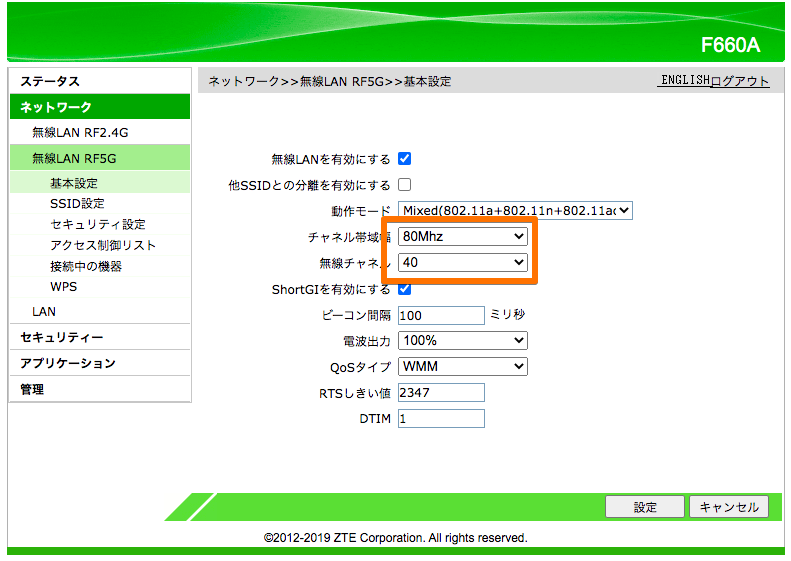
あとはAmazon Echoのネットワーク設定を改めてすると、Wi-Fiの選択肢に5Gの方が表れているはずです。
せっかく5GのWi-Fi使えるのだから、ぜひこちらを使ってつなぎましょう。
まとめ
ルーターの設定は、ブラウザを起ち上げてIPアドレスを入力する、というところがすごく難しく感じられるようですが、意外に簡単です。
ここを使えば、上のような設定意外にもいろいろとできることが多いので、この操作には慣れておいた方が良さそうですね。